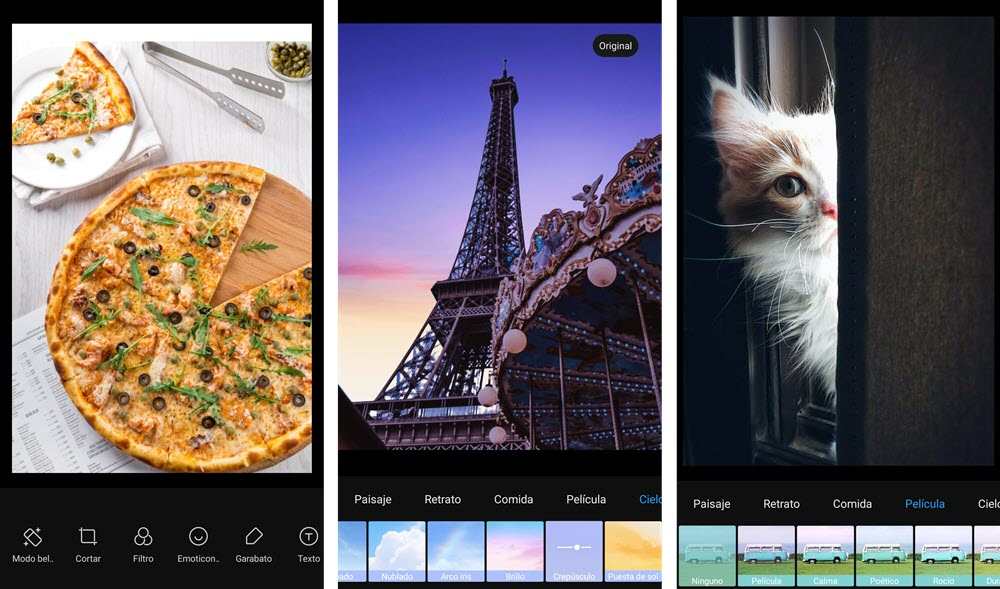
¿Quieres editar una imagen desde tu móvil Xiaomi y no tienes ninguna app instalada? No te preocupes, que no la necesitarás, ya que la galería de MIUI tiene opciones interesantes para editar tus imágenes, capturas de pantalla o fotografías.
Aunque la mayoría de las herramientas de edición son heredadas de versiones MIUI anteriores, encontraremos algunas opciones nuevas, como un filtro para cambiar el cielo de tu fotografía. Así que abre la Galería de tu móvil Xiaomi que haremos un vistazo a sus mejores de herramientas de edición.
Filtros para paisajes, retrato, comida, cielo…
Los filtros son una de las primeras opciones que buscamos para dar un toque especial a las fotografías. Y en la galería de MIUI encontrarás unos 43 filtros para aplicar diferentes estilos.
Verás que están divididos en diferentes categorías, así que según el contenido de tu imagen puedes probar los filtros sugeridos. Por ejemplo, probemos los filtros que permiten cambiar el cielo de una imagen.
Para ello, solo tienes que elegir la imagen que vas a editar, tomas el icono de Edición y en el menú de herramientas elige Filtro >> Cielo, y encontrarás seis filtros para dar un aspecto soleado, nublado, el atardecer, entre otras opciones.
La primera imagen es la original y el resto diferentes versiones con distintos tipos de cielos:
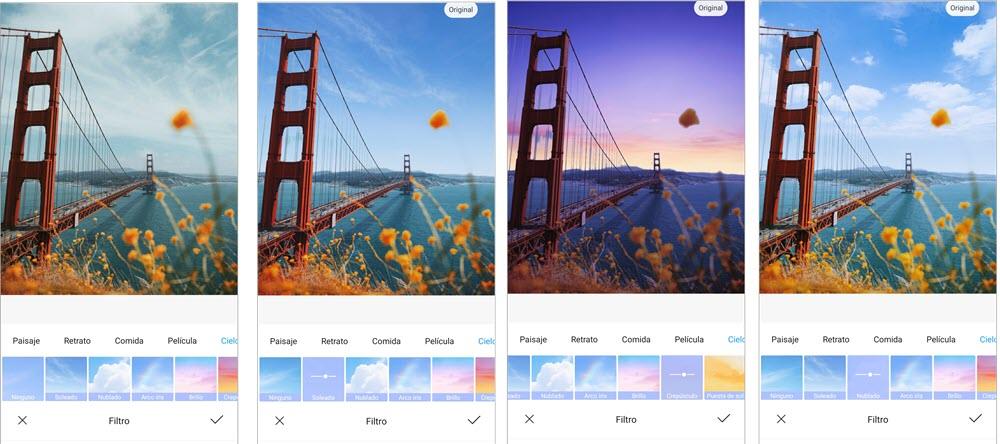
Para visualizar tu imagen antes de editarla a medida que realizas los cambios solo presiona sobre «Original».
Y si quieres una función automática que mejore tu fotografías, entonces ve a la herramienta Modo Belleza, con opciones para fotografías de comida, paisajes y retrato.
Cortar, girar, cambiar perspectiva y más
Si simplemente quieres cambiar el tamaño de tu imagen, o girarla, puedes ir a la herramienta Cortar.
Encontrarás las opciones básicas para cambiar el tamaño de tu foto teniendo en cuenta los formatos más populares. Así que si quieres subir una imagen a Instagram puedes pasar por la Galería de MIUI y elegir el 1:1 para que quede la típica foto cuadrada. Y puedes darle un plus a tu imagen eligiendo algunas de las opciones que encontrarás en «Marco».
O puedes cambiar la perspectiva de la imagen si combinas varias opciones, por ejemplo, eligiendo un tamaño y rotando unos grados la fotografía. Puedes ver unos ejemplos en las imágenes:
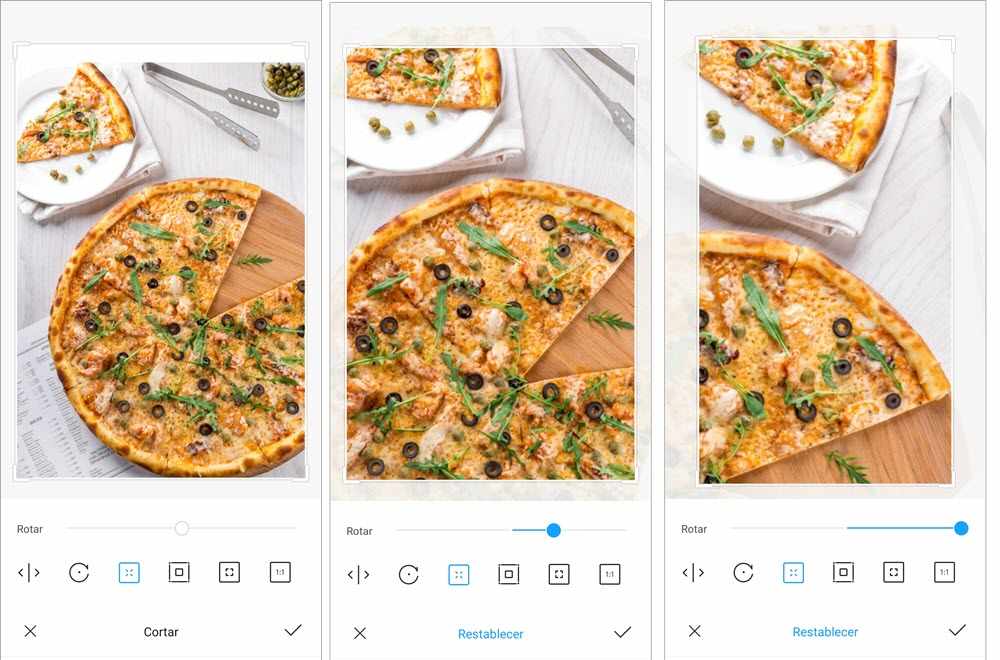
Por otro lado, si quieres mejorar algunos aspectos de la imagen, como el brillo, el contraste o el enfoque, solo tienes que ir a Ajustes (en Galería, siguiendo los mismos pasos que antes) y encontrarás diferentes opciones para ajustar estos detalles.
Eliminar objetos y quitar imperfecciones
Si quieres eliminar un objeto de una fotografía o borrar alguna pequeña imperfección, puedes utilizar la herramienta Eliminar.
Tienes dos formas de realizar esto según el tipo de elementos que deseas borrar. Y te puedes valer del control deslizante para que la herramienta abarque más o menos con cada trazo. Si realizas el proceso con calma, tendrás resultados excelentes.
Unos ejemplos para que veas lo que puedes lograr con esta herramienta:
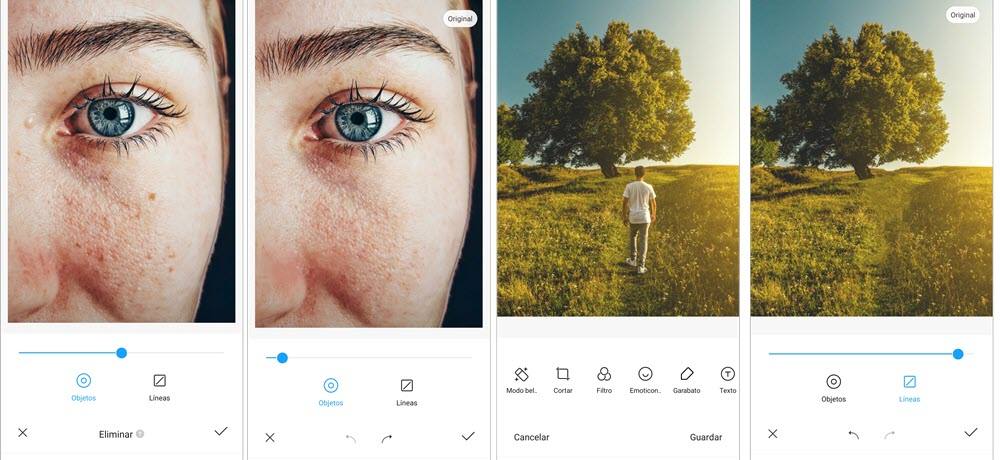
Añadir texto, garabatos y figuras
Si quieres darle un toque personal a tus fotografías, puedes enfocarte en dos secciones de la galería: Garabato y Texto.
En la primera sección, podrás añadir figuras geométricas, indicaciones, dibujar o escribir a mano en la pantalla. Y en Texto tendrás las clásicas burbujas de dialogo, o la opción de Marcas de agua que permite añadir texto como si fueran banner.
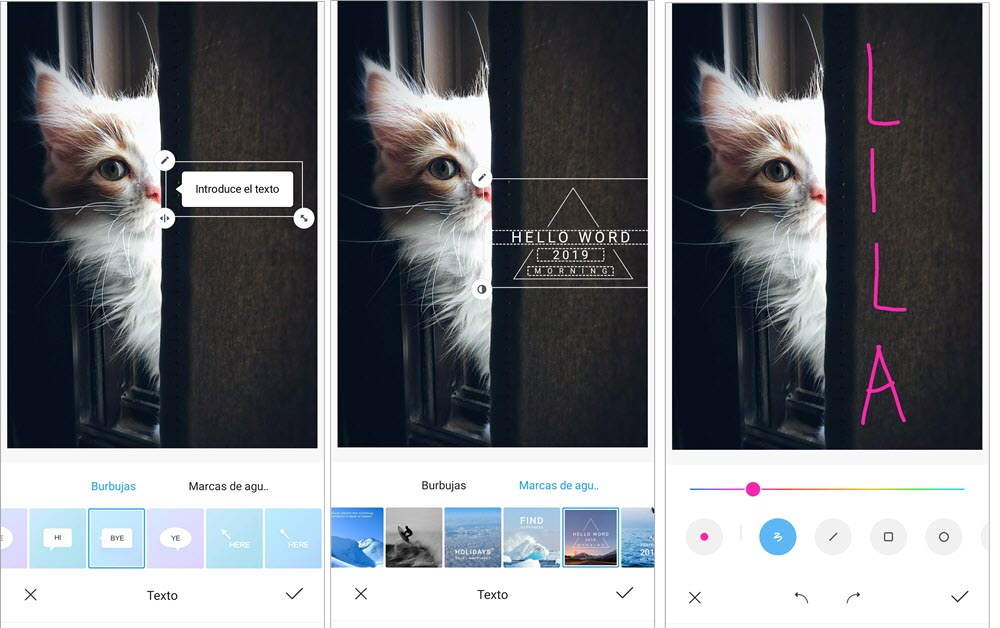
Estas son buenas opciones también si realizamos capturas de pantalla, ya que permite resaltar parte del contenido o añadir texto de forma muy simple.
Pegatinas, lluvia de corazones, flores y estrellas
¿Quieres dar a tu foto un toque divertido o añadir algunos efectos? Entonces da un vistazo a las opciones que encontrarás en Emoticones y Mosaico.
Tienes más de 100 pegatinas de todos los estilos… burbujas con frases, flores, personajes, y sí, también las típicas orejas de conejo. Y para darle un plus, pasa a la sección Mosaico, que permite añadir elementos (flores, corazones, etc) con solo deslizar el dedo sobre la pantalla. Aquí van algunos ejemplos:
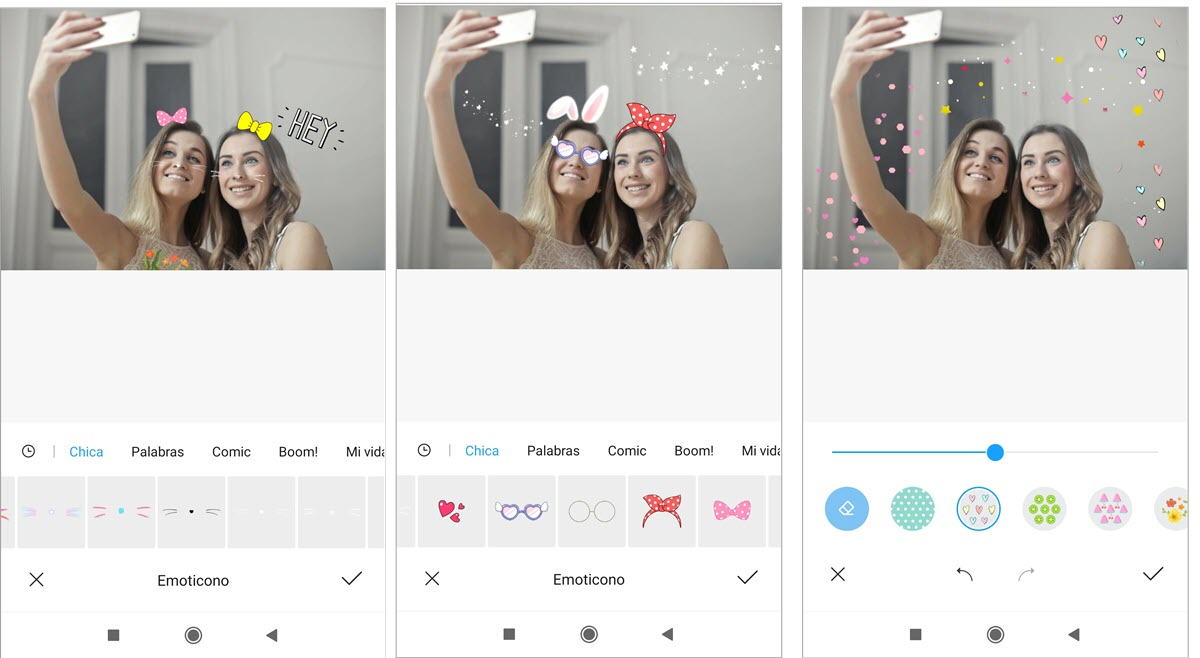
Y, por otro lado, Mosaico también tiene dos opciones interesantes que permiten añadir como un leve desenfoque sobre la zona donde deslizamos el dedo, y pixelar zonas que queremos ocultar. O si simplemente queremos dar un toque de creatividad a la fotografía.
Una combinación interesantes de filtros, pegatinas y herramientas de edición que puedes disfrutar desde tu móvil Xiaomi, sin necesidad de instalar nada.





De un momento a otro se me desaparecieron todos los filtros ¿Cómo puedo reestablecerlos?
Como puedo sobreponer una imagen de internet en mis fotos?